- 1.口座開設
- 暗号資産取引の口座、および、取引所の情報や、このサイト外の比較情報などを参考に、口座を開設します。口座番号は、何度か設定が必要となりますので、コピー&ペーストがすぐにできるように、メモ帳を起動しておいて、ペーストしておくなど、準備しておくと便利です。
※ 暗号資産は、コイン別に口座が必要となります。
※ 指定外のコインを送金すると消える恐れがあります。
※ 十分ご注意ください。 - 2.マイニング実行ファイルをダウンロードする
- ここでは、gminerの設定を説明していきます。ダウンロードこちらから。
※ 対象ファイルは、「gminer_x_yy_windows64.zip」で、xとyには、最新の番号が設定されています。。
※ ウィルススキャンからマイニングアプリは、低レベルのウィルス判定をうけるため、ウイルススキャンはオフでダウンロードが必要となりますが、心配な場合は、ダウンロードは行わないでください。ダウンロードは、自己責任で行ってください。 - 3.ダウンロードした圧縮ファイルを解凍する
- ここでは、「c:\gminer」というフォルダを作成しておいて、そこに解凍したとして、解説していきます。
- 4.実行用のファイル(bat)を修正
- 展開したファイルに「mine_eth+zil.bat」がありますので、それを元に編集します。ここでは、ファイルをコピーして、別の好きな名前「gmin_ezil.bat」などを設定してから、作業を行います。ファイル名を変更したファイルを右クリックをおこなって、編集を選択します。警告画面が出た場合は、警告画面を広げて、「詳細情報」を選択することで、「実行」ボタンが表示されます。実行ボタンを押して、次の内容に書き換えます。
set Walleth=0x321ae4016a6397ee004b3f5f9e6c0a0c1915a05d
set Wallzil=zil14atwug5nmdmaa43y970ss39pxzzehzc4qzgrhe
set worker=m001
miner.exe --algo eth ^
--server asia.ezil.me:5555 ^
--user %Walleth%.%Wallzil%.%worker% ^
--cache_dag 1
pause====================================================
上記のpauseまでが書き換える内容となります。
ただし、最初の3行で下線部は、個人の情報に変更が必要な内容となります。
1行目: イーサリアムの口座です。送金先として先に開設したイーサリアムの口座番号を指定します。開設先で、入金情報を確認するところで、イーサリアム(ETH)を選択すると表示されます。コピー機能を利用して、コピー&ペーストで0x~05dまでを書き換えてください。
2行目: ジリカ(Zil)の口座です。送金先として開設したジリカ(Zil)の口座番号から、zil~heまでを書き換えてください。
3行目: ワーカー名を自由に設定してください。
- 5.実行用のファイル(bat)を実行
- 作成した「gmin_ezil.bat」などの実行用のファイル(bat)を実行する。この時、ウイルスチェックが実行される場合は、実行フォルダをチェック対象外にすることで対応ができます。Windowsマークから、設定画面を開いて、更新とセキュリティを選択します。次に、Windows セキュリティから、ウィルスと脅威の防止を選択します。ここで、ウィルスと脅威の防止設定の設定管理を選択します。開いた画面の下のほうに移動すると、除外という欄に、除外の追加または削除とあります。これを選択して、インストール先の「c:\gminer」フォルダを指定することで対象外に指定ができます。
- 6.実行結果の確認①
- 実行結果のサンプル画像です。2GPU搭載機で、GPU0はマイニング不可のグラボのため、エラーが出ます。GPU1はマイニング可能で、緑色の文字で正常にプールと接続(ログイン)ができて、プールから採掘要請の情報が届き始めたログが表示されました。その後、対象のグラボが採掘を始めると、Speedという青字のところにハッシュ値(MH/s)が表示され、時刻+Pool:Hashrate: xxxMH/sと出れば、プールから採掘が正常に行われたことの回答をうけたことになります。
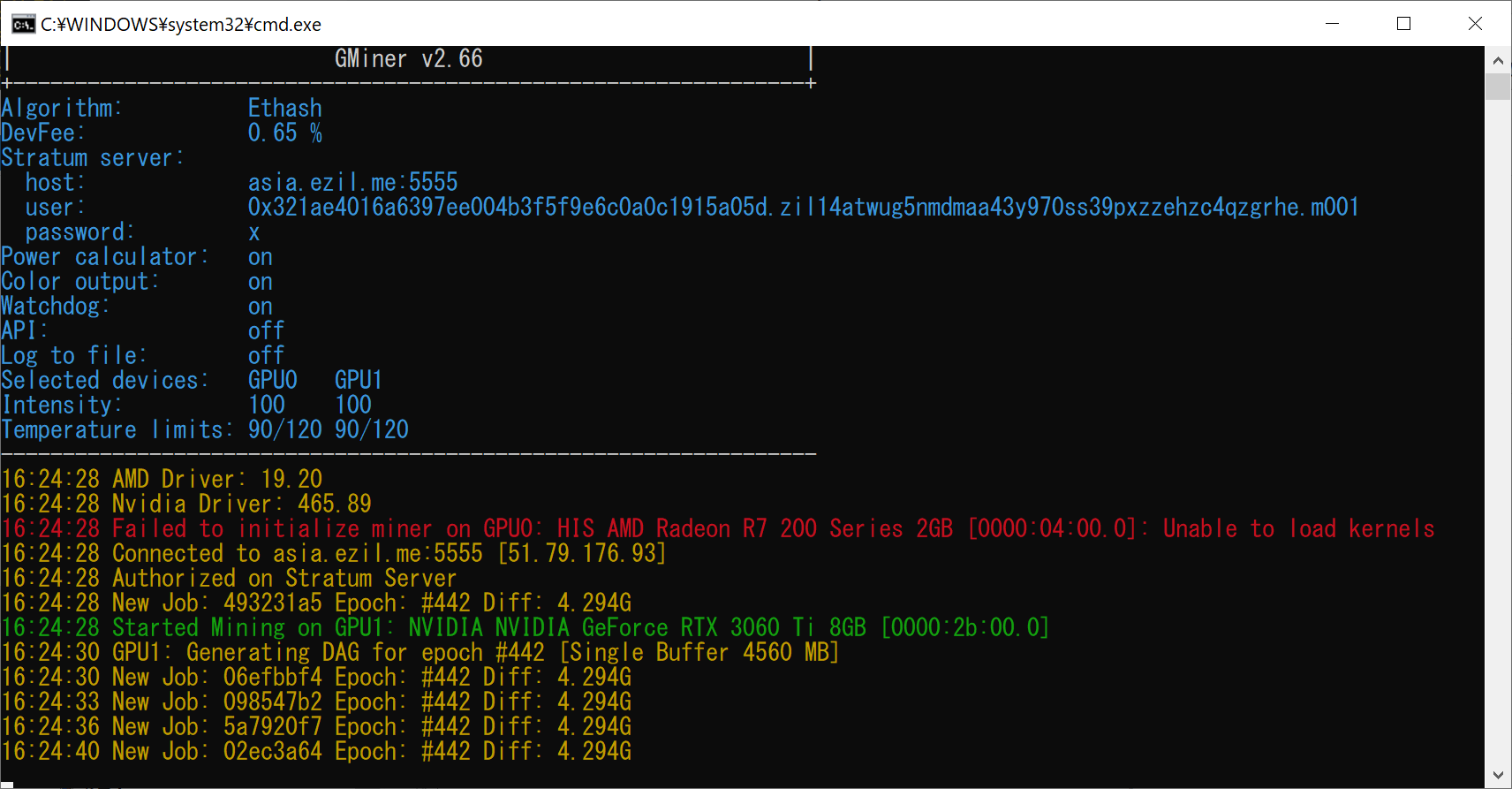
- 7.実行結果の確認②
- EZilプールのサイトから、右上のloginを選択して、4で設定したETHとZilの口座番号をコピー&ペーストで設定して、設定して、Go to my statsから個人用のページに進みます。ここで採掘が始まっている場合、いろいろな数値が表示されてきます。今後、何度も訪れるサイトとなりますので、ブックマークなどに登録しておくと便利です。EZilプールサイトの説明は、別のページで行っておりますので、そちらを参照してください。
- 8.グラボの性能調整
- グラフィックボードは、マイニング用途に特化した設定を行うことで、消費電力を抑えていっても、効率よく採掘ができるようになり、収益アップにつながります。「マイニング グラボ 設定方法」などで検索すると解説しているページが表示されますので、それらを参考に設定を行って、収益アップに努めてください。わたしは、夏場の昼間は40%程度の稼働で、発熱量を抑えたマイニングを行っていましたが、YouTubeを見ると、FANを100%にして、全開で実行されている方もいらっしゃいます。あまり発熱が多いと故障や火災の原因にもなりかねませんので、設定は、注意して自己責任で行ってください。
- 9.自動起動設定
- タスクトレイのwindowsマークで右クリックを行って、サブメニューを開き、「ファイル名を指定して実行」をクリックします。名前の欄に、「shell:startup」を入力して、OKをクリックします。先ほど作成した実行用のファイル(bat)をコピーして、開かれたフォルダにショートカットの貼り付けを行えば完了です。自動起動を中止したい場合は、作成したショートカットを削除すれば完了です。